如何解决“U盘插入电脑后有图标显示却无法使用”问题?
相信很多小伙伴在使用U盘时都会遇到插入电脑后有图标显示却无法使用的问题,也就是没有H盘出现,那么这个问题该怎么解决呢?下面小编就来为大家介绍。
具体如下:
1. 首先,将U盘插入电脑,之后电脑的右下角就会显示图标。
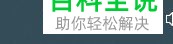
2. 接着,找到“安全删除硬件并弹出媒体 ”按钮并右键,在弹出菜单中点击“打开设备和打印机(O)”。

3. 将我们插入的U盘所代表的设备选中后右键,如果你的U盘也是3.0,就会是下图红圈所圈的图标:

4. 在弹出菜单中点击“属性”。

5. 打开Ultra USB 3.0属性窗口后,点击上端的“硬件”。进入硬件界面后,点击右下方的“属性”。
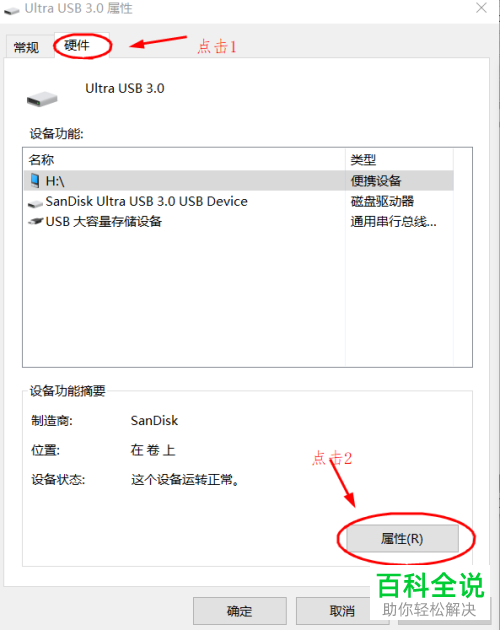
6. 打开H:属性窗口后,点击上端的“常规”。进入常规界面后,点击左下方的“改变设置”。

7. 接着,点击上端的“驱动程序”。进入驱动程序界面后,找到并点击“卸载设备”。
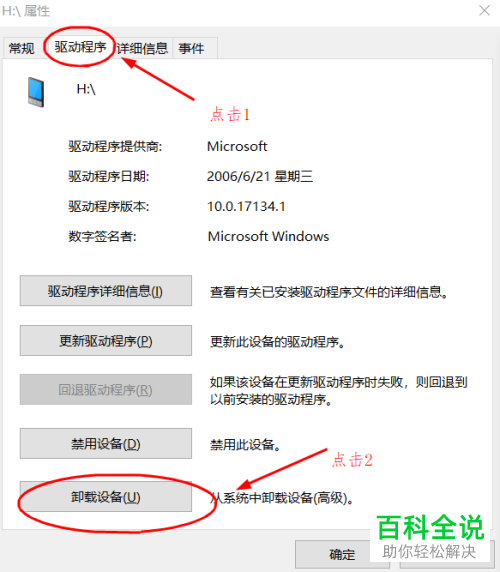
8. 打开卸载设备窗口后,点击“卸载”。

9. 最后,将U盘拔下然后再重新插入电脑即可。
以上就是小编为大家介绍的解决“U盘插入电脑后有图标显示却无法使用”问题的方法,希望能帮到你~
赞 (0)

